Microsoft 365 のマルチテナント組織のユーザーを同期する
テナント内のユーザーが他のテナントのユーザーと共同作業できるようにするには、ユーザーを他のテナントと同期する必要があります。
ユーザー同期を設定するには、次の 2 つの方法があります。
- Microsoft 365 管理センターを使用してマルチテナント組織の他のテナントとユーザーを共有する (この記事で取り上げる)
- Microsoft Entra ID でユーザー同期を構成する
どちらの方法でも、Microsoft Entra ID でテナント間同期が使用されます。
マルチテナント組織の他のすべてのテナントと同じユーザーを同期する場合は、Microsoft 365 管理センターでユーザーを共有することをお勧めします。 これにより、Microsoft Entra ID に必要な構成が自動的に作成されます。
異なるユーザーを異なるテナントに同期する場合、または Entra グループを同期する場合は、Microsoft Entra ID でテナント間同期を直接構成する必要があります。
1 つの外部テナントに対して複数のテナント間同期構成を作成できますが、管理を容易にするために 1 つだけを使用することをお勧めします。
既に B2B メンバー ユーザーが MTO の一部であるテナントと同期している場合、それらのユーザーは MTO の形成時にすぐに MTO メンバーになります。
注:
Teams や SharePoint などの Microsoft 365 サービスで同期されたユーザーが利用できるようになるには、最大 24 時間かかる場合があります。
テナント間同期の詳細については、「テナント 間同期とは」を参照してください。
ユーザー同期に問題がある場合は、 Microsoft Entra ID のプロビジョニング ログを確認してください。
ユーザー プロパティの同期
マルチテナント組織の別のテナントとのユーザー同期を設定すると、次のユーザー プロパティが同期されます。
| プロパティ | プロパティ |
|---|---|
| accountEnabled | physicalDeliveryOfficeName |
| alternativeSecurityIds | postalCode |
| city | preferredLanguage |
| country | showInAddressList |
| department | state |
| displayName | streetAddress |
| employeeId | surname |
| givenName | telephoneNumber |
| IsSoftDeleted | userPrincipalName |
| jobTitle | UserType (メンバー) |
| mailNickname | manager |
同期が構成された後に同期されるプロパティを変更できます。 詳細については、「 テナント間同期の構成」を参照してください。
プロファイル カードエクスペリエンス
プロファイル カードは、ユーザーがメール、電話番号、オフィスの場所など、別のユーザーに関する情報を表示できる機能です。 Teams、Outlook、SharePoint、Viva Engage などのほとんどの Microsoft 365 アプリで利用できます。 マルチテナント組織のユーザーは、マルチテナント組織の一部である他のテナントのユーザーに関する情報を確認できます。 ユーザーが確認できる内容は、テナント間で同期されているデータによって異なります。 (一部のプロパティでは 、追加の構成 を表示する必要があることに注意してください)。
新しい Teams デスクトップ クライアントは、マルチテナント組織の他のテナントから一部のデータを直接フェッチして、より豊かなエクスペリエンスを作成します。 マルチテナント組織では、ユーザーが Teams 内の別のテナントのユーザーのプロファイル カードを見ると、名前、連絡先情報、ジョブ情報は、プロパティ同期を構成する必要なく、1 対 1 のチャットと共有チャネルで使用できます。 (これらのプロパティは、Microsoft Entra のテナント間アクセスと Teams 外部アクセスによって取得されます)。チャネル、グループ チャット、ゲスト アカウントとのチャットなど、Teams の他の場所でこれらのプロパティを表示するには、それらをユーザー同期の一部として含める必要があります。
マルチテナント組織では、プロファイル画像は常に使用でき、ユーザーのホーム テナントから取得されます。
最も一貫性のあるプロファイル カードエクスペリエンスを実現するために、次の点に注意してください。
- 同期中にプロパティ値を変更しないか、ユーザーに異なるテナント内の異なる値が表示されます。
- LinkedIn アカウント接続 の構成は、テナントによって異なる場合があります。
他のテナントからテナントに同期されたユーザー
マルチテナント組織の他のテナントからテナントに同期されたユーザーは、 ゲストではなく Microsoft Entra メンバーとして同期されます。
メンバーとして、他のテナントのユーザーは、よりシームレスなコラボレーション エクスペリエンスを実現します。 これには、組織内の共有可能なリンク内のユーザーを使用したファイルへのアクセスが含まれます。 (組織のリンク内のユーザーがファイルにアクセスできるユーザーを制限する必要がある場合は、秘密度ラベルの使用を検討してください)。
他のテナントの一部のユーザーがディレクトリにゲスト アカウントを既に持っている場合、同期プロセスではユーザーの種類が既定でメンバーに変更されません。 これらのユーザーのユーザーの種類をメンバーに変更するには、 Microsoft Entra ID のユーザー プロパティを更新 するか、 Microsoft Entra ID でテナント間同期構成マッピングを更新して、大規模なゲストからメンバーへの変換をサポートします。
マルチテナント組織の初期ユーザー同期を設定する
重要
Microsoft では、アクセス許可が最も少ないロールを使用することをお勧めします。 アクセス許可の低いアカウントを使用すると、組織のセキュリティが向上します。 グローバル管理者は高い特権を持つロールであり、既存のロールを使用できない場合の緊急シナリオに限定する必要があります。
マルチテナント組織の他のテナントに ID を同期するには:
- Microsoft 365 管理センターにグローバル管理者としてサインインします。
- [ 設定] を展開し、[ 組織の設定] を選択します。
- [ 組織プロファイル ] タブで、[ マルチテナント コラボレーション] を選択します。
- [ ユーザーの共有] を選択します。
- [ 共有するユーザーの選択] を選択します。
- [保存] を選択します。
- [はい] を選択して確認します。
これにより、マルチテナント組織のテナントごとに、Microsoft Entra ID にテナント間同期構成が作成されます。 同期構成には 、MTO_Sync_<TenantID> という名前が付けられます。
新しく追加されたテナントとのユーザー同期を設定する
マルチテナント組織にテナントを追加する場合は、それらのテナントとのユーザー同期を設定する必要があります。
重要
Microsoft では、アクセス許可が最も少ないロールを使用することをお勧めします。 アクセス許可の低いアカウントを使用すると、組織のセキュリティが向上します。 グローバル管理者は高い特権を持つロールであり、既存のロールを使用できない場合の緊急シナリオに限定する必要があります。
新しく追加されたテナントとのユーザー同期を設定するには:
- Microsoft 365 管理センターにグローバル管理者としてサインインします。
- [ 設定] を展開し、[ 組織の設定] を選択します。
- [ 組織プロファイル ] タブで、[ マルチテナント コラボレーション] を選択します。
- [ ユーザーの共有] を選択します。
- [ 現在のユーザー スコープを共有する] を選択します。
- [はい] を選択して確認します。
他のテナントと同期するユーザーを変更する
マルチテナント組織の他のテナントに同期するユーザーを変更できます。
重要
Microsoft では、アクセス許可が最も少ないロールを使用することをお勧めします。 アクセス許可の低いアカウントを使用すると、組織のセキュリティが向上します。 グローバル管理者は高い特権を持つロールであり、既存のロールを使用できない場合の緊急シナリオに限定する必要があります。
他のテナントに同期するユーザーを変更するには:
- Microsoft 365 管理センターにグローバル管理者としてサインインします。
- [ 設定] を展開し、[ 組織の設定] を選択します。
- [ 組織プロファイル ] タブで、[ マルチテナント コラボレーション] を選択します。
- [ ユーザーの共有] を選択します。
- [ 共有ユーザーの編集] を選択します。
- 同期するユーザーを他のテナントに更新し、[保存] を選択 します。
- [はい] を選択して確認します。
この手順では、マルチテナント組織のテナントごとに、Microsoft Entra ID の MTO_Sync_<TenantID> 同期構成を更新します。
MTO でテナントの予定表共有を設定する
予定表共有を使用すると、各マルチテナント組織 (MTO) テナントのユーザーは、空き時間情報 (時間のみ) の予定表の可用性情報を表示できます。
重要
Microsoft では、アクセス許可が最も少ないロールを使用することをお勧めします。 アクセス許可の低いアカウントを使用すると、組織のセキュリティが向上します。 グローバル管理者は高い特権を持つロールであり、既存のロールを使用できない場合の緊急シナリオに限定する必要があります。
MTO でテナントの空き時間情報の予定表共有を管理するには:
- Microsoft 365 管理センターにグローバル管理者としてサインインします。
- [ 設定] を展開し、[ 組織の設定] を選択します。
- [ 組織プロファイル ] タブで、[ マルチテナント コラボレーション] を選択します。
- [ 設定の管理] を選択します。
- [ 予定表] で [予定表の設定の編集] を 選択 します。
- 空き時間情報の予定表共有を有効にするには、テナントを選択します。
- [変更の保存] を選択します。
MTO の予定表共有機能は、 Exchange Online の組織関係を利用します。 組織の関係は、すべてのユーザーの予定表の可用性を共有します。また、空き時間情報を共有するには、MTO 内の他のテナントによっても設定する必要があります。
MTO のテナント用に Teams で MTO ユーザー ラベルを設定する (プレビュー)
注:
この機能は 、ターゲット リリースで使用できます。
MTO グループ管理者は、Teams で MTO 同期されたユーザーの表示名と共に表示されるテナントごとにオプションのラベルを構成できるようになりました。 これにより、MTO 同期されたユーザーは、Teams の操作で MTO 内で区別できるようになります。

図 1: Teams ユーザー カードに MTO ユーザー ラベル "US" が表示される
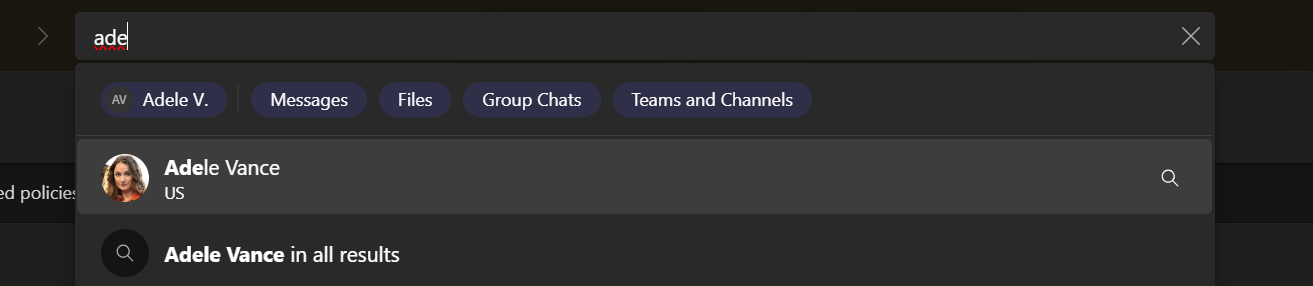
図 2: Teams の検索エクスペリエンスは、MTO ユーザー ラベル "US" を示しています
MTO ユーザー ラベルを管理できるのは MTO 所有者だけです。 ラベルの変更の処理に時間がかかる場合があり、アクティブなテナントにのみ適用されます。
重要
Microsoft では、アクセス許可が最も少ないロールを使用することをお勧めします。 アクセス許可の低いアカウントを使用すると、組織のセキュリティが向上します。 グローバル管理者は高い特権を持つロールであり、既存のロールを使用できない場合の緊急シナリオに限定する必要があります。
MTO 内のテナントの MTO ユーザー ラベルを管理するには:
Microsoft 365 管理センターにグローバル管理者としてサインインします。
[ 設定] を展開し、[ 組織の設定] を選択します。
[ 組織プロファイル ] タブで、[ マルチテナント コラボレーション] を選択します。
[ 設定の管理] を選択します。
[テナント ラベル] で [編集] を選択します。
次のどちらかを選んでください。
ラベルなし。
すべてのテナントにマルチテナント組織名を使用します。
カスタム (テナントごとにラベルを割り当てます。空白にすることはできません)。
[変更の保存] を選択します。
関連項目
Microsoft Entra ID でのプロビジョニングに関する既知の問題
フィードバック
以下は間もなく提供いたします。2024 年を通じて、コンテンツのフィードバック メカニズムとして GitHub の issue を段階的に廃止し、新しいフィードバック システムに置き換えます。 詳細については、「https://aka.ms/ContentUserFeedback」を参照してください。
フィードバックの送信と表示